Fix: iPhone/iPad kunne ikke gendannes/opdateres, fordi firmwarefilen var korrupt.
Miscellanea / / December 01, 2021
iPhones og iPads er nogle af de mest populære enheder, der tilbydes af Apple. Vi ved alle, hvem der er Steve Jobs, en perfektionist, en visionær, en opfinder og måske et geni. I løbet af tiåret har Jobs fået Apple til at nå nye højder.
Taler om den nuværende situation, så lige nu, efter den seneste iOS-opdatering, rapporterede mange brugere, at iPhone kunne ikke gendannes, fordi firmwarefilen var beskadiget. Nå, når vi undersøger denne fejl, har vi fundet nogle chokerende fakta bag dette. Og gæt hvad? Vores team har fundet nogle rettelser vedrørende dette, og det har vi også nævnt i denne guide. Så sørg for at følge denne omfattende guide til slutningen.
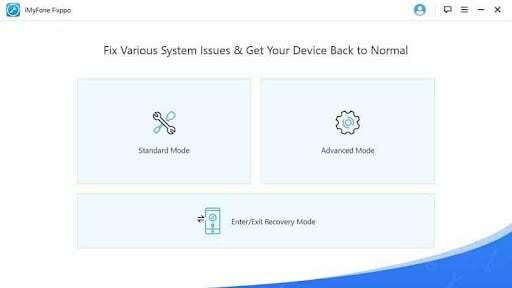
Sideindhold
- Kan jeg gendanne min iPhone/iPad til den samme firmware?
- Hvad betyder det, når firmwarefilen blev beskadiget?
- Sådan rettes, hvis firmwarefilen blev beskadiget
- Yderligere rettelser:
Kan jeg gendanne min iPhone/iPad til den samme firmware?
Ja, selvfølgelig vil du det, men det afhænger helt af den version, du forsøger at gendanne. Ja! Selvfølgelig også det, hvis du kender den rigtige metode, for uden at have viden om det, kan det være muligt, at du kan låse din enhed.
Hvad betyder det, når firmwarefilen blev beskadiget?
Hvis du får en firmwarefil beskadiget fejl på din iPhone eller iPad, betyder det, at filen som du forsøger at installere på din enhed er enten beskadiget eller understøttes muligvis ikke på din iPhone. Så du skal bare tjekke den fil, du har downloadet til din enhed, og om den er til den version af din enhed, du bruger.
Sådan rettes, hvis firmwarefilen blev beskadiget
Det er ikke raketvidenskab at gøre, da du nemt kan rette dette, men kun hvis fejlen ikke er så alvorlig. Så lad os nu starte med vores rettelser og tjekke, om disse rettelser har evnen til at løse dette problem.
- Først og fremmest kan du kontrollere, om den firmwarefil, du har downloadet, er korrekt. Du kan bruge Google til at se den aktuelle version, der er tilgængelig for din enhed og matche den med den version, du har downloadet.
- Hvis du bruger den korrekte firmwareversion, kan du blot tjekke, om der er en tilgængelig opdatering til din iTunes/Finder-app.
- Men hvis du bruger sikkerhedssoftware, anbefaler vi, at du midlertidigt deaktiverer det og kontrollerer, om det hjælper dig.
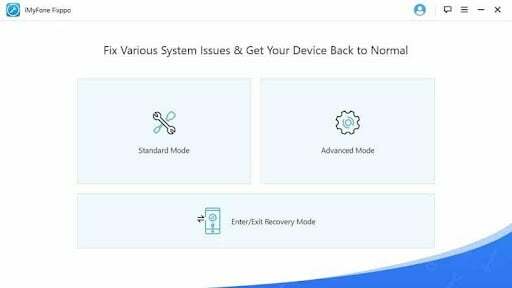
4. Stadig uden held? Bare rolig! Til sidst kan du prøve at nulstille din enhed, da mange brugere tidligere har rapporteret, at dette hjælper dem med at løse denne form for problem. Så du kan også prøve dette.
Yderligere rettelser:
Der er en alternativ måde, du kan bruge til at rette op på, hvis iPhone ikke kunne gendannes, fordi firmwarefilen var beskadiget. Ja, du hører det rigtigt; du kan løse dette problem ved at bruge iTunes-alternativet, dvs. iMyFone Fixppo. iMyFone Fixppo er i stand til at løse forskellige iOS-systemproblemer, såsom at iPhone sidder fast i sort/hvid dødsskærm, genoprettelsestilstand og så videre.
Så dette er et værktøj, der giver dig mulighed for at rette enhver telefon, der sidder fast på en sort skærm eller hvid skærm eller på en boot loop eller bare på den skærm af død, og du er bare ikke i stand til at komme tilbage til din telefon, eller måske har du glemt din adgangskode er bare et fantastisk værktøj, der vil tillade dig at omgå alle at.
Annoncer
iMyFone Fixppo giver dig mulighed for at få din enhed op at køre igen uden problemer eller problemer, og dette er igen et fantastisk sikkert og et fantastisk værktøj at bruge og have på din pc.
Nå, lad os nu tage et kig på de trin, der hjælper dig med at reparere din iPhone/iPad ved hjælp af iMyFone Fixppo-applikationen. Så her er trinene:
- Først og fremmest skal du åbne iMyFone Fixppo på dit system og navigere til standardtilstanden. Vælg derefter Avanceret tilstand.
- Derefter skal du tilslutte enheden til pc'en ved hjælp af det originale kabel og trykke på knappen Næste.
- Men hvis du ikke er i stand til at tilslutte din enhed, skal du blot følge instruktionerne nævnt i billedet nedenfor.
- Derefter vil iMyFone Fixppo automatisk lede efter passende firmware til din enhed. Når du er færdig, skal du vælge en version, som du gerne vil installere på din iPhone, og trykke på knappen Download.
- Til sidst, efter at downloadprocessen er afsluttet, skal du vælge indstillingen Start for at rette. Det er det. Nu begynder den automatisk at reparere din telefon. Når det er gjort, genstartes din enhed automatisk.

Annoncer
Så det er alt, vi har til dig om, hvordan du løser, hvis iPhone ikke kunne gendannes, fordi firmwarefilen var beskadiget. Vi håber, at denne guide har hjulpet dig. Men hvis du har problemer, så fortæl os det i kommentarfeltet.



